Среда программирования Access 2002. Окно редактора кода.
И наконец, напишем комментарий, который объясняет, что делает данная программа. Для этого поместите курсор в начало второй строки программы и нажмите клавишу Enter. Появится пустая строка. Введите символ (') в начало новой строки и пишите дальше текст комментария. Закончите ввод нажатием клавиши Enter, и вы увидите, что комментарий оказался выделен зеленым цветом. В целом текст программы должен выглядеть как на рис. 13.19.
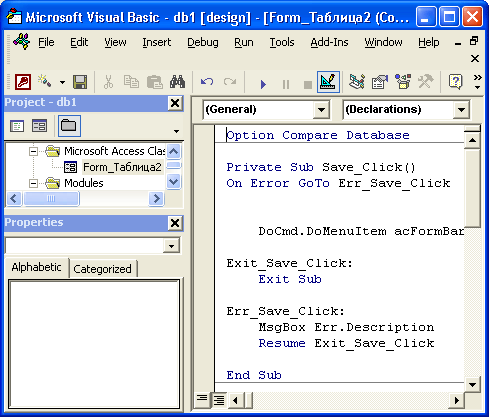
Рис. 13.19. Программа открытия формы "Заказы"
На примере этой простой программы мы продемонстрировали три очень полезных свойства редактора.
- Автоматическая проверка синтаксиса – ввод команды успешен и все слова выделяются нужным цветом, только когда синтаксис предложения правилен, в противном случае вы услышите звуковой сигнал, текст будет выделен красным цветом и появится сообщение об ошибке.
- Автоматический вывод списка компонентов Auto List Members позволяет избежать ошибок при вводе наименований свойств объектов, встроенных констант, типов переменных. Особенно эта функция полезна при установке свойств, т. к. позволяет не только вспомнить правильное имя свойства, но и увидеть, какие свойства объекта доступны в данный момент.
- Автоматический вывод кратких сведении Auto Quick Info показывает в виде всплывающей подсказки синтаксис встроенных функций и макрокоманд. По мере ввода параметров очередной параметр выделяется в подсказке жирным шрифтом.
Когда вы уже усвоите язык VBA, такие подсказки могут показаться вам навязчивыми. Тогда вы можете отключить их, сбросив соответствующие флажки в диалоговом окне Options (Параметры) редактора кода (вкладка Editor).
Однако при необходимости вы легко получите требуемую помощь, если воспользуетесь контекстным меню редактора кода (рис. 13.20).

Рис. 13.20. Контекстное меню редактора кода
Кроме описанных выше функций, в контекстном меню присутствуют и другие очень полезные функции, способствующие быстрому написанию кода, – List Constants, Parameter Info, Complete Word, а также две команды, очень упрощающие навигацию среди программных модулей:
- Definition. Если в процедуре выполняется вызов другой процедуры, то, установив курсор на имя вызываемой процедуры и выбрав из контекстного меню команду Definition (а еще быстрее, нажав комбинацию клавиш SHIFT + F2), вы сразу попадете в тело вызываемой процедуры;
- Last Position – позволяет после такого перехода вернуться обратно.
Команда Definition позволяет также быстро открыть окно Object Browser и посмотреть описание нужного свойства, метода или объекта приложения. Для этого нужно установить курсор на интересующий объект, свойство, метод и нажать комбинацию клавиш SHIFT + F2.
